Autor:
Eric Farmer
Dátum Stvorenia:
12 Pochod 2021
Dátum Aktualizácie:
1 V Júli 2024
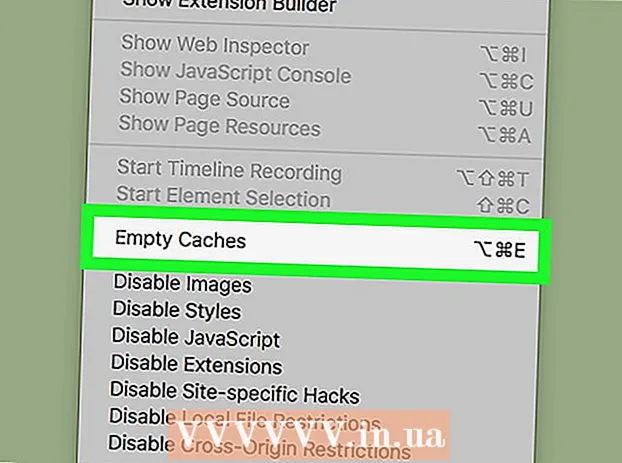
Obsah
- Kroky
- Metóda 1 z 2: Ako vymazať vyrovnávaciu pamäť systému
- Metóda 2 z 2: Ako vymazať vyrovnávaciu pamäť Safari
- Tipy
- Varovania
V tomto článku sa naučíte, ako vymazať systémovú vyrovnávaciu pamäť dočasnými súbormi, ako aj vymazať vyrovnávaciu pamäť prehliadača Safari, ktorý obsahuje dočasné internetové súbory. Uvedomte si, že vymazanie vyrovnávacej pamäte systému môže spôsobiť zmrazenie alebo zlyhanie systému, čo je bežná reakcia na vymazanie vyrovnávacej pamäte.
Kroky
Metóda 1 z 2: Ako vymazať vyrovnávaciu pamäť systému
 1 Zatvorte čo najviac spustených programov. Tieto programy používajú súbory v priečinku Cache, takže nemôžete spustiť všetky súbory vo vyrovnávacej pamäti, ak je spustených viac programov.
1 Zatvorte čo najviac spustených programov. Tieto programy používajú súbory v priečinku Cache, takže nemôžete spustiť všetky súbory vo vyrovnávacej pamäti, ak je spustených viac programov.  2 Otvorte okno Finder. Kliknite na pracovnú plochu alebo kliknite na ikonu modrej tváre v doku.
2 Otvorte okno Finder. Kliknite na pracovnú plochu alebo kliknite na ikonu modrej tváre v doku.  3 Kliknite na Prechod. Nachádza sa na paneli s ponukami v hornej časti okna.Otvorí sa rozbaľovacia ponuka.
3 Kliknite na Prechod. Nachádza sa na paneli s ponukami v hornej časti okna.Otvorí sa rozbaľovacia ponuka.  4 Kliknite na Prejdite do priečinka. Túto možnosť nájdete v spodnej časti rozbaľovacej ponuky Prejsť. Otvorí sa textové pole.
4 Kliknite na Prejdite do priečinka. Túto možnosť nájdete v spodnej časti rozbaľovacej ponuky Prejsť. Otvorí sa textové pole.  5 Zadajte cestu k priečinku „Knižnica“. Do textového poľa zadajte ~ / Knižnica /.
5 Zadajte cestu k priečinku „Knižnica“. Do textového poľa zadajte ~ / Knižnica /.  6 Kliknite na Ísť do. Je to modré tlačidlo v pravom dolnom rohu textového poľa. Otvorí sa priečinok Knižnica obsahujúci priečinok Cache.
6 Kliknite na Ísť do. Je to modré tlačidlo v pravom dolnom rohu textového poľa. Otvorí sa priečinok Knižnica obsahujúci priečinok Cache.  7 Dvakrát kliknite na priečinok „Cache“. Nájdete ho v hornej časti okna Findera; v opačnom prípade prejdite nadol a nájdite tento priečinok.
7 Dvakrát kliknite na priečinok „Cache“. Nájdete ho v hornej časti okna Findera; v opačnom prípade prejdite nadol a nájdite tento priečinok.  8 Zvýraznite obsah priečinka "Cache". V tomto priečinku kliknite na súbor alebo podpriečinok a potom kliknite na položku ⌘ Príkaz+A... Celý obsah priečinka „Cache“ bude zvýraznený.
8 Zvýraznite obsah priečinka "Cache". V tomto priečinku kliknite na súbor alebo podpriečinok a potom kliknite na položku ⌘ Príkaz+A... Celý obsah priečinka „Cache“ bude zvýraznený.  9 Odstráňte obsah priečinka „Cache“. Otvorte ponuku Upraviť (v hornej časti obrazovky) a vyberte položku Presunúť do koša. Obsah priečinka „Cache“ bude odoslaný do koša.
9 Odstráňte obsah priečinka „Cache“. Otvorte ponuku Upraviť (v hornej časti obrazovky) a vyberte položku Presunúť do koša. Obsah priečinka „Cache“ bude odoslaný do koša. - Môže sa zobraziť hlásenie, že jeden alebo viac súborov nemožno odstrániť, pretože ich používa spustený program. V takom prípade preskočte takéto súbory a pokúste sa ich odstrániť, keď zatvoríte program.
 10 Kliknite na Finder. Táto ponuka je v ľavom hornom rohu obrazovky. Otvorí sa rozbaľovacia ponuka.
10 Kliknite na Finder. Táto ponuka je v ľavom hornom rohu obrazovky. Otvorí sa rozbaľovacia ponuka.  11 Kliknite na Prázdny kôš. Je to v rozbaľovacej ponuke.
11 Kliknite na Prázdny kôš. Je to v rozbaľovacej ponuke.  12 Kliknite na OKpo vyzvaní. Kôš bude vyprázdnený vrátane súborov, ktoré ste odstránili zo systémovej vyrovnávacej pamäte. RADA ŠPECIALISTOV
12 Kliknite na OKpo vyzvaní. Kôš bude vyprázdnený vrátane súborov, ktoré ste odstránili zo systémovej vyrovnávacej pamäte. RADA ŠPECIALISTOV 
Gonzalo martinez
Špecialista na opravy počítačov a telefónov Gonzalo Martinez je prezidentom spoločnosti CleverTech, spoločnosti na opravu spotrebičov so sídlom v San Jose v Kalifornii, založenej v roku 2014. Spoločnosť CleverTech LLC sa špecializuje na opravu zariadení Apple. V snahe byť zodpovednejší k životnému prostrediu spoločnosť opakovane používa hliník, displeje a mikro súčiastky na základných doskách na opravy. V priemere to ušetrí 1-1,5 kg elektronického odpadu za deň v porovnaní s priemernou opravovňou. Gonzalo martinez
Gonzalo martinez
Špecialista na opravy počítačov a telefónovProfesionálny trik: vypnutie počítača Mac úplne vymaže vyrovnávaciu pamäť. Zvyknite si z času na čas úplne vypnúť počítač, aby jednotlivé aplikácie, z ktorých ste končili, naďalej zaberali RAM.
Metóda 2 z 2: Ako vymazať vyrovnávaciu pamäť Safari
 1 Otvorte Safari. Ikona tohto prehliadača vyzerá ako modrý kompas a je v doku (v spodnej časti obrazovky).
1 Otvorte Safari. Ikona tohto prehliadača vyzerá ako modrý kompas a je v doku (v spodnej časti obrazovky).  2 Kliknite na Safari. Táto ponuka je v ľavom hornom rohu obrazovky. Otvorí sa rozbaľovacia ponuka.
2 Kliknite na Safari. Táto ponuka je v ľavom hornom rohu obrazovky. Otvorí sa rozbaľovacia ponuka. - Ak je v hornej časti obrazovky ponuka Rozvinúť, kliknite na ňu a potom prejdite na krok Kliknite na položku Vymazať vyrovnávaciu pamäť.
 3 Kliknite na nastavenie. Nachádza sa v hornej časti rozbaľovacej ponuky Safari. Otvorí sa nové okno.
3 Kliknite na nastavenie. Nachádza sa v hornej časti rozbaľovacej ponuky Safari. Otvorí sa nové okno.  4 Prejdite na kartu Dodatočné. Nájdete ho na pravej strane okna.
4 Prejdite na kartu Dodatočné. Nájdete ho na pravej strane okna.  5 Začiarknite políčko vedľa položky Zobraziť ponuku Rozvinúť na paneli s ponukami. Nachádza sa v spodnej časti okna Predvoľby. Ponuka Rozvinúť sa zobrazí na paneli s ponukami Safari.
5 Začiarknite políčko vedľa položky Zobraziť ponuku Rozvinúť na paneli s ponukami. Nachádza sa v spodnej časti okna Predvoľby. Ponuka Rozvinúť sa zobrazí na paneli s ponukami Safari.  6 Kliknite na Vývoj. Táto ponuka sa nachádza na paneli s ponukami v hornej časti obrazovky. Otvorí sa rozbaľovacia ponuka.
6 Kliknite na Vývoj. Táto ponuka sa nachádza na paneli s ponukami v hornej časti obrazovky. Otvorí sa rozbaľovacia ponuka.  7 Kliknite na Jasné kešky. Túto možnosť nájdete v rozbaľovacej ponuke Vývoj. Vyrovnávacia pamäť Safari bude vymazaná.
7 Kliknite na Jasné kešky. Túto možnosť nájdete v rozbaľovacej ponuke Vývoj. Vyrovnávacia pamäť Safari bude vymazaná. - Keď kliknete na zadanú možnosť, neuvidíte žiadne upozornenie ani upozornenie na vymazanie vyrovnávacej pamäte.
Tipy
- Ak používate iný prehliadač ako Safari, vyrovnávaciu pamäť môžete vymazať v nastaveniach prehliadača.
- Odporúčame vám, aby ste po vymazaní vyrovnávacej pamäte reštartovali počítač, aby ste predišli haváriám systému.
Varovania
- Vymazanie vyrovnávacej pamäte systému môže spôsobiť zlyhanie systému. Kým by sa počítač mal bez problémov reštartovať a pracovať, pred vymazaním vyrovnávacej pamäte systému uložte otvorené súbory a zatvorte spustené programy.



